Er is een authenticatiefout opgetreden, de gevraagde functie wordt niet ondersteund
Als u de Remote Desktop Connection(use the Remote Desktop Connection) tussen twee Windows -computers probeert te gebruiken en u krijgt het foutbericht - Remote Desktop Connection-fout, er is een authenticatiefout opgetreden, de gevraagde functie wordt niet ondersteund(Remote Desktop Connection error, An Authentication error has occurred, The Function requested is not supported) , dan is dit bericht bedoeld om u te helpen. In dit bericht zullen we enkele mogelijke bekende oorzaken identificeren die de fout kunnen veroorzaken en vervolgens de mogelijke oplossingen bieden die u kunt proberen om dit probleem op te lossen.
Wanneer de verificatie van Remote Desktop Connection mislukt, ontvangt u het volgende foutbericht;
Remote Desktop Connection
An authentication error has occurred.
The function requested is not supported.Remote computer: Computer_Name or IP_Address
This could be due to CredSSP encryption oracle remediation.
For more information, see https://go.microsoft.com/fwlink/?linkid=866660
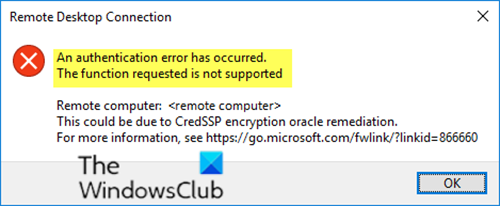
Zoals u kunt zien aan de bovenstaande afbeelding, wordt de foutmelding veroorzaakt door de CredSPP Encryption Oracle Remediation . U kunt de fout 'Er is een verificatiefout opgetreden, dit kan te wijten zijn aan de CredSSP -coderingsoracle-remediëring' oplossen door de Register-(Registry) of Groepsbeleid-editor(Group Policy Editor) te gebruiken .
Onlangs ontdekte Microsoft dat er een kwetsbaarheid voor het uitvoeren van externe code (CVE-2018-0886: encryptie-orakelaanval) bestaat in CredSSP - versies. Een aanvaller die misbruik weet te maken van dit beveiligingslek, kan gebruikersreferenties doorgeven om code op het doelsysteem uit te voeren. Dus elke applicatie die voor authenticatie afhankelijk is van CredSSP was kwetsbaar voor dit type aanval.
Om dit beveiligingsrisico te verhelpen, heeft Microsoft een beveiligingsupdate uitgebracht die het beveiligingslek aanpakt door te corrigeren hoe CredSSP verzoeken valideert tijdens het authenticatieproces. De patch heeft het CredSSP -authenticatieprotocol en Remote Desktop - clients bijgewerkt voor alle betrokken platforms.
Na het installeren van de update konden gepatchte clients niet communiceren met niet-gepatchte servers. Met andere woorden, als op de clientcomputer de beveiligingsupdate is geïnstalleerd maar de servercomputer niet is bijgewerkt met de beveiligingsupdate (of vice versa), is de externe verbinding niet gelukt en heeft de gebruiker het bovengenoemde foutbericht ontvangen.
Er is een RDP-authenticatiefout(RDP Authentication) opgetreden, de gevraagde functie wordt niet ondersteund(Function)
Als u wordt geconfronteerd met een verbindingsfout met extern bureaublad, er is een verificatiefout opgetreden, de foutmelding 'De gevraagde functie wordt niet ondersteund'(Remote Desktop Connection error, An Authentication error has occurred, The Function requested is not supported) , kunt u onze aanbevolen oplossingen hieronder proberen om het probleem op te lossen.
- Update Windows 10 met de nieuwste beveiligingspatches
- Wijzig het Oracle Remediation-(Encryption Oracle Remediation) beleid voor versleuteling
- Maak en configureer de registersleutel AllowEncryptionOracle
Laten we eens kijken naar de beschrijving van het betrokken proces met betrekking tot elk van de vermelde oplossingen.
1] Update Windows 10 met de nieuwste beveiligingspatches
In deze oplossing wordt aanbevolen om de CredSSP-beveiligingspatch(CredSSP security patch) op beide computers (server en client) te installeren. U kunt ook op Start > Instellingen(Settings) > Update en beveiliging(Update & Security) > Windows Update > Controleren op updates(Check for Updates) klikken om de laatste cumulatieve update te downloaden en te installeren.
Zodra beide computers de CredSSP - patch hebben geïnstalleerd, wordt het foutbericht An Authentication-fout opgetreden – De gevraagde functie wordt niet ondersteund(An Authentication error has occurred – The Function requested is not supported) , opgelost.
Als u om de een of andere reden de beveiligingsupdate niet op de server of clientcomputer kunt installeren, kunt u de onderstaande oplossingen 2 en 3 gebruiken.
2] Wijzig het Oracle Remediation-(Encryption Oracle Remediation) beleid voor versleuteling
Het foutbericht kan worden opgelost door de Groepsbeleid-(Group Policy) editor te gebruiken om het Encryption Oracle Remediation - beleid te wijzigen.
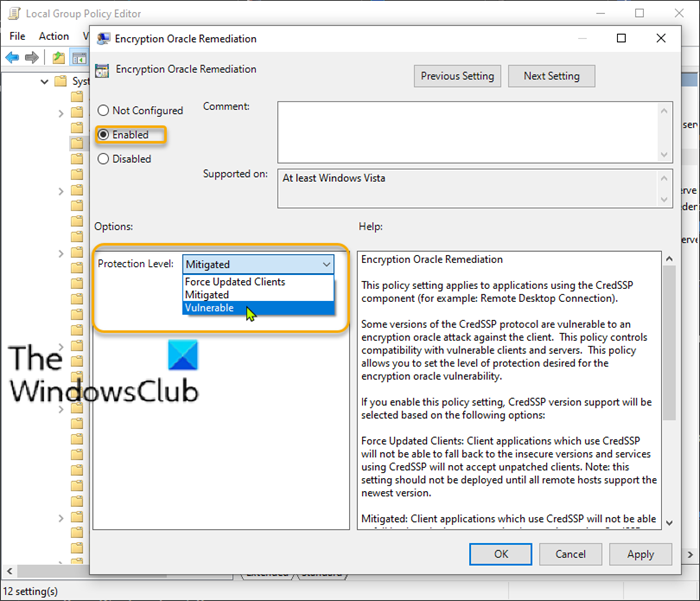
Opmerking:(Note:) deze methode is niet van toepassing op Windows 10 Home - editie omdat de Editor voor lokaal groepsbeleid(Local Group Policy Editor) niet standaard is geïnstalleerd. Maar u kunt dit probleem omzeilen door Editor voor lokaal groepsbeleid toe te voegen aan Windows 10 Home-editie(adding Local Group Policy Editor to Windows 10 Home edition) .
Ga als volgt te werk om het Oracle Remediation-(Encryption Oracle Remediation) beleid voor versleuteling in te schakelen:
- Druk op Windows-toets + R.
- Typ gpedit.msc(gpedit.msc) in het dialoogvenster Uitvoeren en druk op Enter om de Groepsbeleid-editor te openen(open Group Policy Editor) .
- Gebruik in de Editor voor lokaal groepsbeleid(Local Group Policy Editor) het linkerdeelvenster om naar het onderstaande pad te gaan:
Computer Configuration > Administrative Templates > System > Credentials Delegation
- Dubbelklik in het rechterdeelvenster op Encryption Oracle Remediation om de eigenschappen ervan te bewerken.
- Met het Encryption Oracle Remediation -beleid geopend, stelt u het keuzerondje in op Enabled .
- Scrol vervolgens omlaag naar Beschermingsniveau( Protection Level) en wijzig dit in Kwetsbaar(Vulnerable) .
- Klik op Toepassen(Apply) > OK om de wijzigingen op te slaan.
U kunt nu de Editor voor lokaal groepsbeleid(Local Group Policy Editor) afsluiten en uw computer opnieuw opstarten. Probeer tijdens het opstarten de RDP- verbinding opnieuw en kijk of het probleem is opgelost.
3] Maak en configureer de registersleutel AllowEncryptionOracle
Dit is het equivalent van het inschakelen van het Encryption Oracle Remediation- beleid. U kunt het probleem oplossen door de volgende registersleutel te maken en te configureren:
AllowEncryptionOracle: DWORD: 2
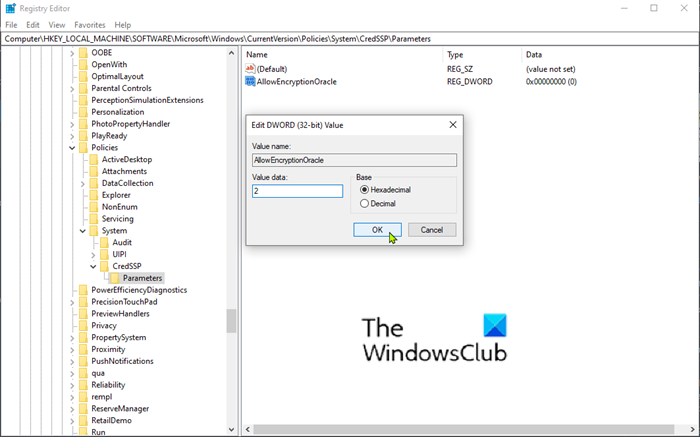
Aangezien dit een registerbewerking is, is het raadzaam een back-up van het register(back up the registry) te maken of een systeemherstelpunt te maken voor het geval de procedure misgaat.
Nadat u de nodige voorzorgsmaatregelen heeft genomen, kunt u als volgt te werk gaan:
- Druk op Windows-toets + R.
- Typ regedit(regedit) in het dialoogvenster Uitvoeren en druk op Enter om de Register-editor(Registry Editor) te openen .
- Navigeer of spring naar het registersleutelpad hieronder:
HKEY_LOCAL_MACHINE\SOFTWARE\Microsoft\Windows\CurrentVersion\Policies\System
- Klik met de rechtermuisknop op Systeem,(System,) selecteer Nieuw(New) > Sleutel(Key) en stel de naam in op CredSSP.
- Klik vervolgens met de rechtermuisknop op CredSSP, selecteer Nieuw(New) > Sleutel(Key) en stel de naam in op Parameters.
- Klik nu met de rechtermuisknop op de lege ruimte in het rechterdeelvenster en selecteer vervolgens Nieuw(New) > DWORD (32-bits)-waarde(DWORD (32-bit) Value) .
- Hernoem de waardenaam als AllowEncryptionOracle en druk op Enter.
- Dubbelklik(Double-click) op de nieuwe waarde om de eigenschappen ervan te bewerken.
- Voer 2 in het vak Waardegegevens(Value) in en druk op Enter om de wijziging op te slaan.
- Sluit de Register-editor af(Registry Editor) en start uw pc opnieuw op.
U zou nu in staat moeten zijn om de Remote Desktop Connection met succes tot stand te brengen!
Related posts
Geen Extern bureaublad-licentieservers; Sessie op afstand verbroken
Verhoog het aantal Remote Desktop-verbindingen in Windows 11/10
Windows-sleutel blijft hangen na overschakelen van Extern bureaublad-sessie
Kan niet kopiëren en plakken in Remote Desktop Session in Windows 10
Maak een snelkoppeling naar Remote Desktop Connection in Windows 11/10
Extern bureaublad gebruiken in Windows 10
Een Windows-pc bedienen met Remote Desktop voor Mac
Extern bureaublad configureren via router
Fix Remote Desktop maakt geen verbinding in Windows 10
Uw referenties werkten niet in Remote Desktop op Windows 11/10
NoMachine is een gratis en draagbare Remote Desktop Tool voor Windows PC
Wijzig de luisterpoort voor Extern bureaublad
RDP-verbinding wordt verbroken wanneer u Geluid op Extern bureaublad inschakelt
Verbinding met extern bureaublad inschakelen en gebruiken in Windows 11/10
Fix Remote Desktop Error Code 0x204 op Windows 11/10
Er is een interne fout opgetreden fout voor Verbinding met extern bureaublad
Extern bureaublad-optie grijs weergegeven op Windows 10
Opdrachtregelparameters voor verbindingen met extern bureaublad
Fix Remote Desktop-verbindingsproblemen en fouten op Windows 11/10
Microsoft Remote Desktop Assistant voor Windows 10
